对话简介 |
您所在的位置:网站首页 › 怎样折叠文件夹并发送 › 对话简介 |
对话简介
|
默认情况下,当您将大多数帐户类型添加到 Outlook ,您的消息将显示在"对话"中。 对话包含同一线程中主题行相同的所有邮件。 使用对话视图从任何邮件文件夹(如收件箱)中选择"查看">"以打开或关闭"对话"视图。
选择"所有邮箱"或"此文件夹"。
包含多个消息的对话在对话 邮件列表 三角形展开/折叠图标 在各对话中,邮件的排序方式为,最新的邮件位于顶部。 不能更改此排序顺序。 收到属于某对话组成部分的新邮件时,整个对话将会移动到您邮件列表的顶部。 包含未读邮件的任何对话的主题加粗,未读邮件数量显示在主题旁。 展开"对话"时,任何未读邮件的标题都加粗。 更改对话选项您可以更改多个对话选项。 从任何电子邮件文件夹(如收件箱)中选择"查看对话>对话设置 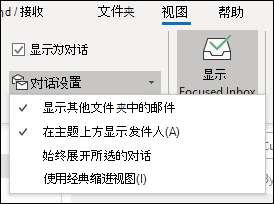
选择任何可用的选项。 显示来自其他文件夹的邮件 使用此选项可显示对话中已移至其他文件夹的邮件,以及已发送的邮件(存储在"已发送项目"文件夹中)。 在主题上方显示发件人 选择此选项会显示对话顶部的发件人姓名,而不是对话主题。 始终展开所选对话 此选项仅适用于当前选定的对话。 选中此框时选择的对话将始终显示为展开状态。 使用经典缩进视图 经典缩进视图显示对话中基于邮件在对话中的位置缩进的邮件。 |
【本文地址】
今日新闻 |
推荐新闻 |
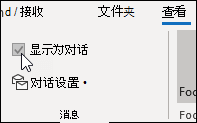
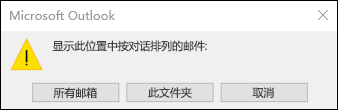
 。 选择图标
。 选择图标